In het artikel van vandaag gaan we het hebben contacten back-up.
Zoals we allemaal weten, zijn contacten de meest essentiële gegevens die we op onze mobiele apparaten opslaan, en het zou ons grote problemen bezorgen als we enkele belangrijke contacten verliezen als gevolg van onbedoelde verwijdering, virusaanval, systeemupgrade of een andere reden. Daarom wordt het altijd aanbevolen om tijdig een back-up van uw contacten uit te voeren, voor het geval dat.
Dan hoe u een back-up maakt van contacten? In het volgende artikel geven we u de meest effectieve methoden om een back-up te maken van contacten op iPhone of Android.
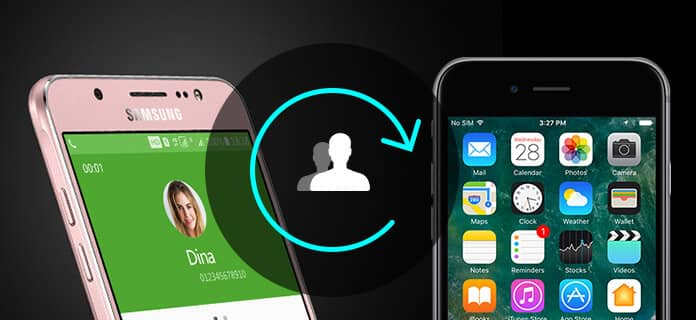
Er zijn eigenlijk veel opties die u kunt overwegen als het gaat om het maken van back-ups van iPhone-contacten. De meest gebruikte methoden zijn het maken van een back-up van contacten met iTunes of iCloud. Maar wanneer u dat wilt contacten herstellen via iTunes of iCloud-back-up, moet u alle andere gegevens op uw iPhone overschrijven, wat buitengewoon lastig zou zijn. Daarom willen we u hier twee andere methoden bieden waarmee u dit kunt doen maak een back-up van iPhone-contacten zonder iTunes / iCloud.
Om rechtstreeks een back-up van iPhone-contacten op de iPhone te maken, kunt u een back-uptoepassing voor contacten gebruiken, zoals My Contacts Backup. Hieronder is de tutorial:
Stap 1 Downloaden Mijn back-up van contactpersonen app uit de App Store.
Stap 2 Open My Contacts Backup, het zal automatisch het totale aantal contacten detecteren. Druk op backup en wacht terwijl de app snel een back-up maakt van alle contacten.
Stap 3 Druk op E-mail knop en stuur jezelf deze e-mail. U kunt deze e-mail in een map opslaan, of misschien een kopie van het bestand op uw computer opslaan.
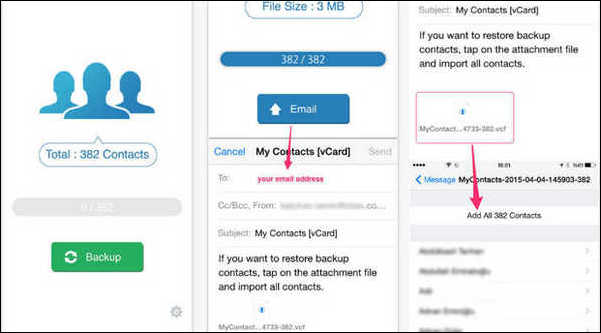
Met My Contacts Backup worden alle back-upcontacten opgeslagen als vCard met behulp van het .vcf-bestandsformaat, hetzelfde formaat dat wordt gebruikt door uw iPhone of iPad, zodat u gemakkelijk back-upcontacten naar de iPhone kunt herstellen wanneer u maar wilt.
Je zou nodig kunnen hebben: 2 manieren om iPhone-contacten naar Gmail te exporteren.
Afgezien van het maken van een back-up van iPhone-contacten naar de cloudopslag of mobiele ruimte, kunt u er ook voor kiezen om een back-up te maken van contacten naar pc of Mac, wat een veiligere manier is. Om dit te doen, kunt u een professionele en betrouwbare Backup-tool voor contacten gebruiken, genaamd FoneLab.
Belangrijkste kenmerken:
• Maak veilig en selectief een back-up van contacten op de iPhone.
• Importeer / exporteer contactinformatie van (of naar) Outlook, Windows Adresboek, CSV-bestand of vCard-bestand, en verwijder contacten op de iPhone.
• Herstel elk contact met de iPhone vanuit het back-upbestand voor het geval er informatie verloren gaat.
• Bekijk een voorbeeld van de naam, telefoon, e-mail, bedrijf of andere informatie voordat u een back-up en herstel van de contacten maakt.
• Ondersteunt alle iPhone / iPad volledig, inclusief de nieuwste iPhone X, iPhone 8, iPhone 7, iPhone 7 Plus, met iOS 12/11/10.
Download dit programma nu gratis en leer hoe u een back-up kunt maken van contacten op de iPhone door de onderstaande stappen te volgen.
Stap 1 Ga naar iOS-gegevensback-up en -herstel
Gratis download FoneLab voor pc / Mac en open het programma. Kiezen iOS-gegevensback-up en -herstel kenmerk.

Stap 2 Verbind de iPhone met de computer
Om een back-up te maken van contacten op de iPhone, sluit u uw iOS-apparaat aan op uw computer en selecteert u vervolgens iOS-gegevensback-up optie.

Stap 3 Kies bestandstype
Wacht tot je iPhone automatisch door het programma is gedetecteerd. Klik vervolgens op de knop "Start" en selecteer het bestandstype waarvan u een back-up wilt maken. Kies hier gewoon Contacten.
Note: U kunt ook de standaardoptie "Standaardback-up" kiezen voor "Gecodeerde back-up" om privégegevens te beschermen.

Stap 4 Backup iPhone contacten
Klik op de knop "Volgende", bevestig het back-uppad in het pop-upvenster en klik vervolgens op backup om uw back-upbestanden op te slaan op de lokale schijf.

Er zijn hoofdzakelijk twee veelgebruikte methoden die u kunt gebruiken om een back-up te maken van contacten op Android. Aangezien de meeste Android-gebruikers een Google-account hebben, kunt u een back-up maken van Android-contacten naar Gmail, of u kunt ook een back-up maken van contacten met behulp van de Android-back-uptool.
Stap 1 Zorg ervoor dat je een account hebt aangemaakt en ingelogd. Ga naar je apparaat en tik op "Instellingen" app op het scherm.
Stap 2 Ga in de interface van Instellingen naar "Account"> "Google-account"> "Contacten" en het synchroniseert automatisch uw contracten op Android naar Google-account.
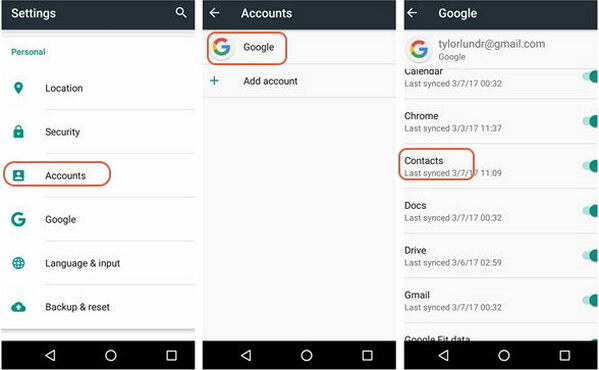
Stap 3 Ga naar uw Gmail-account op uw computer en klik op "Contacten". U kunt zien dat er een back-up is gemaakt van al uw apparaatcontacten in Gmail. Klik op de knop "Meer" en je kunt ook Gmail-contacten naar de computer exporteren als je wilt.
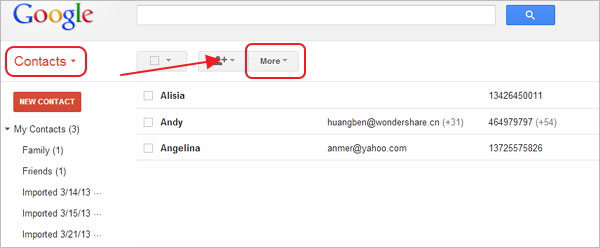
FoneLab voor Android is een slimme en krachtige back-up- en beheersoftware voor Android-contacten. Het kan niet alleen contacten op Android-telefoon naar computer kopiëren en back-uppen, maar werkt ook perfect bij het rechtstreeks herstellen van contacten van computer naar elke Android-telefoon.
Belangrijkste kenmerken:
• Kopieer en breng contacten veilig en selectief over van Android naar computer.
• Maak een back-up van contacten van Android als vCard-bestand, CSV-bestand of TXT-bestand.
• Herstel contacten naar Android-telefoon op elk moment.
• Ondersteunt alle Android-modellen, inclusief Samsung, HTC, LG, Huawei, Sony, Sharp, Windows phone, etc.
Stap 1 Kies Device Data Backup
Open FoneLab voor Android, kies Back-up en herstel van Android-gegevens functie in het linkerdeelvenster en selecteer vervolgens Back-up van apparaatgegevens op de hoofdinterface.

Stap 2 Verbind Android met de computer
Verbind uw Android-telefoon met uw computer, wacht tot uw Android-telefoon automatisch is gedetecteerd. Vervolgens wordt u gevraagd om het gegevenstype te selecteren om een back-up van te maken. Hier moet u selecteren Contacten.

Note: U kunt ook de optie "Gecodeerde back-up" aanvinken als u de back-up van uw contacten beter wilt beschermen.
Stap 3 Maak een back-up van contacten op Android
Klik op de "Start" -knop en u ziet een pop-upvenster "Backup File Output". Bevestig de back-upmap en klik op OK. Wacht een paar seconden, dan zie je de back-up van Contacten op je computer opgeslagen.

In dit artikel hebben we je vooral laten zien hoe back-up contacten op iPhone of Android-telefoon. Heeft u nog meer vragen over het maken van back-ups van contacten? Laat gerust hieronder uw opmerkingen achter.